Oculus Link: Alle Infos zu Preis, Leistung & Kompatibilität

Letztes Update: 07.05.2022
- allgemeine Anpassungen
Oculus Link macht aus der autarken Meta Quest (2) mittels USB-Kabel eine optional PC-gestützte VR-Brille. Was müsst ihr wissen?
VR-Enthusiasten sind sich einig: Meta Quest hat den richtigen Weg in die VR-Zukunft gewiesen und Meta Quest 2 setzt das fort. Die Flexibilität der autarken VR-Brille in Verbindung mit der ausgezeichneten Bild- und Trackingqualität ist überzeugend.
Allerdings möchten viele Besitzer der Quest 2 auch VR-Spiele spielen, die es sonst nur für SteamVR gibt. Auf der Oculus Connect 2019 kündigte Facebook Oculus Link an. Dabei handelt es sich um ein USB-Kabel, dass Quest und Quest 2 mit einem PC verbindet und so Spiele wie Lone Echo oder Asgard’s Wrath auf der Quest (2) spielbar macht.
Was müsst ihr zu Oculus/Meta Link wissen? Welche Spezifikationen hat das offizielle USB-Kabel? Wo gibt es Oculus/Meta Link zu kaufen und funktionieren auch USB-Kabel von Drittanbietern? Gibt es Tests zu Oculus/Meta Link? In diesem Artikel haben wir alle verfügbaren Informationen zusammengetragen und werden neue Entwicklungen regelmäßig aktualisieren.
Inhalt
Oculus/Meta Link: Spezifikationen & Daten der offiziellen USB-C-Verbindung
Beim offiziellen Oculus Link-Verbindungskabel handelt es sich um Meta Quest-2-Zubehör in Form eines fünf Meter langen Hochgeschwindigkeitsglasfaserkabels der Version USB-C. Es ist dünner und flexibler als herkömmliche USB-C-Kabel.
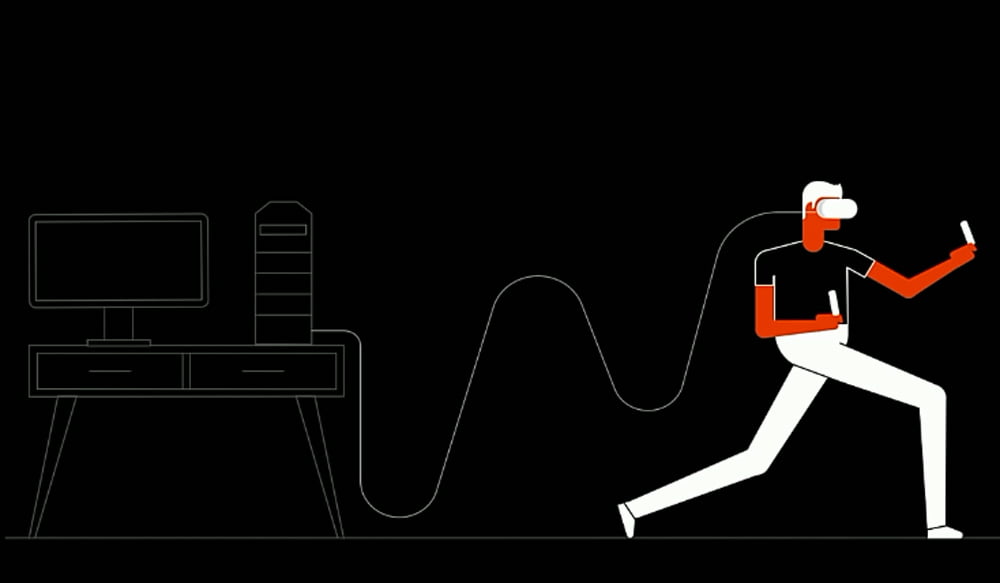
Um die Datenverbindung möglich zu machen, optimiert Oculus seine Rendersoftware – sogar SteamVR-Apps sollen damit kompatibel sein. Außerdem wird eine speziell entwickelte Kompressionstechnik für den hohen Datendurchsatz verwendet.
Bei Oculus Link handelt es sich aber nicht um eine native Verbindung zwischen PC und VR-Brille (wie bei Oculus Rift), sondern um eine Streaming-Funktion. Die Trackingdaten werden dabei über das Kabel an den PC übermittelt, der die Berechnungen und die Kompression des Bildes vornimmt und alles als Videofeed an die Quest zurückschickt.
Daten des offiziellen Oculus-Link-Kabels
| Oculus Link (Offiziell) | Daten |
|---|---|
| Art | Glasfaserkabel |
| Anschlüsse | USB-C |
| Verbindung | USB 3, USB 2 abwärtskompatibel |
| Kompatibilität | USB-C auf USB-A |
| Länge | 5 Meter |
Hinweis: Das USB-Kabel, das beim Kauf der Meta Quest (2) beiliegt, kann theoretisch auch verwendet werden, obwohl es sich nur um ein USB 2-Kabel handelt. Allerdings ist es nicht wirklich lang genug, um sinnvoll eingesetzt werden zu können.
Welche VR-Spiele und Apps werden unterstützt?
Die meisten Oculus-Rift-Apps (Store) sollen unterstützt werden, jedoch nicht alle. Welche nicht auf der Liste stehen, ist leider nicht bekannt. Zudem sollen Entwickler in der Lage sein, zu entscheiden, ob sie Oculus Link unterstützen oder nicht.
Oculus Home und Oculus Dash werden unterstützt. SteamVR-Apps können ohne Probleme genutzt werden können, ebenso Viveport-Software.
Die Spiele aus unserer VR-Spiele Release-Liste sollten in der Regel alle mit Oculus Link gespielt werden können.
Welche zusätzliche Hardware wird unterstützt?
Die Entwickler des Fuß-Controllers 3dRudder haben bekannt gegeben, dass ihr Gerät ab sofort Oculus Link unterstützt. Allerdings gilt das nur für die PC-Version. Das von uns ausprobierte 3dRudder für PSVR (Test) funktioniert dafür nicht.
Ein Software Development Kit wurde für Entwickler bereitgestellt, mit dem sich 3dRudder nativ in Apps für die Oculus Quest integrieren lassen.
PC-Voraussetzungen für die Nutzung von Oculus/Meta Link
Damit PC-VR-Apps über Oculus Link auf der Meta Quest (2) vernünftig abgespielt werden können, muss der Rechner über die empfohlene Hardware verfügen. Seit dem Firmware-Update 12.0 für die Quest werden auch die meisten AMD-Karten unterstützt.
| PC-Komponente | Empfohlen |
|---|---|
| Prozessor | Intel i5-4590 / AMD Ryzen 5 1500X oder besser |
| Grafikkarte NVIDIA | NVIDIA Titan X, GeForce GTX 970, GeForce GTX 1060 (Desktop), GeForce GTX 1070 (Serie),NVIDIA GeForce GTX 1080 (Serie), NVIDIA GeForce GTX 16-Serie (alle), NVIDIA GeForce RTX 20-Serie (alle) |
| Grafikkarte AMD | 400er-Serie, 500er-Serie, 5000er-Serie, Vega-Serie |
| Speicher | 8 GB RAM oder mehr |
| Betriebssystem | Windows 10 |
| USB Ports | 1x USB 3.0 |
Folgende Grafikkarten werden derzeit nicht unterstützt:
- NVIDIA: NVIDIA Titan Z, GeForce GTX 1060M, GeForce GTX 1650
- AMD: 200er-Serie, 300er-Serie
Software-Voraussetzungen für Oculus/Meta Link
Ihr benötigt die Oculus Desktop-App, mit der auch Rift und Rift S laufen. Die bekommt ihr auf der Meta Quest-Setup-Seite unter Oculus Rift S --> Software herunterladen. Stellt danach sicher, dass die PC-App-Software auf dem neuesten Stand ist. Die Versionsnummer eurer App findet ihr unter "Einstellungen" --> "Allgemein", ganz unten.
Eure Quest (2) sollte die gleiche Versionsnummer zeigen, wie die in der Oculus App. Stellt sicher, dass alle Updates für die VR-Brille erledigt sind. Das könnt ihr in VR unter "Einstellungen" prüfen.
Sobald ihr euren PC über ein passendes USB-Kabel (gleich mehr dazu) mit eurer Quest (2) verbunden habt, könnt ihr in der Desktop-App Oculus Home und Oculus Dash nutzen, sowie Spiele und Apps durchsuchen, kaufen und natürlich spielen. SteamVR wird ebenfalls vollständig unterstützt.
So könnt ihr Bildrate und Auflösung der Meta Quest (2) via Link anpassen
Mit einem Firmware-Update kam die Möglichkeit, über die Einstellungen in der Oculus App die Renderauflösung von Oculus Link auf der Quest (2) anzupassen. Navigiert dazu über "Geräte" > "Quest 2 und Touch" zum Menüpunkt "Grafikeinstellungen".
Es sollten drei Auswahlmöglichkeiten vorhanden sein: 72 Hz, 80 Hz und 90 Hz. Mit vollen 90 Hz läuft das Bild deutlich flüssiger und angenehmer.
Über den Regler darunter könnt ihr die Rendering-Auflösung manuell einstellen, wenn ihr das möchtet. Achtung: Je höher ihr die Einstellungen schraubt, desto größeren Einfluss hat das auf die Performance und kann zu leichten bis deutlichen Rucklern führen. Wir empfehlen, die automatische Einstellung beizubehalten.
Oculus/Meta Link Bildqualität: Beste Grafik einstellen
Für ein grafisch optimales PC-VR-Erlebnis mit Quest (2) geht folgendermaßen vor:
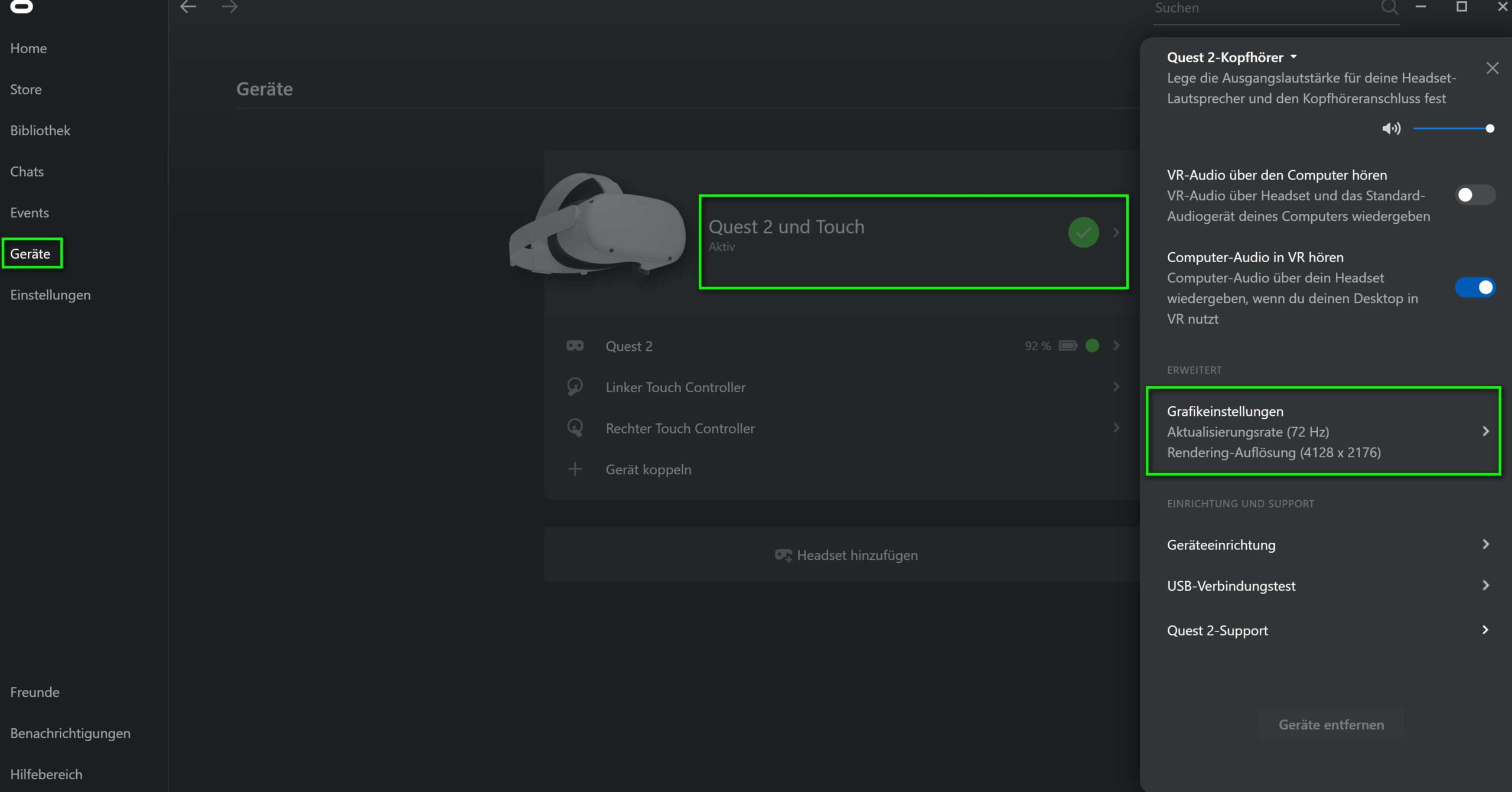
- Öffnet die Oculus-PC-App, klickt auf Geräte und wählt anschließend eure VR-Brille aus.
- Scrollt im rechts erscheinenden Fenster nach unten zu den "Grafikeinstellungen".
- Habt ihr eine Quest 2 angeschlossen, wählt eine Bildwiederholrate von 90 Hertz und die maximal mögliche Rendering-Auflösung von 5.408 mal 2.736 Bildpunkten. Habt ihr eine Quest, wählt die maximal mögliche Rendering-Auflösung von 5.408 mal 2.976 Bildpunkten. Durch diese Renderauflösungen wird laut Oculus das optimale App-Display-Pixelverhältnis erreicht.
- Öffnet das Oculus Debug Tool. Es befindet sich im Oculus-Installationsordner unter Oculus > Support > oculus-diagnostics.
- Stellt sicher, dass unter der Rubrik "Oculus Link" folgendes steht: Distortion Curvature = Default, Encode Resolution Width = 3648 und Encode Bitrate (Mbps) = 250. Eine Kompressionsbitrate von 250 Mbps ist das aktuelle Optimum. Darüber steigt der Leistungsbedarf und die Latenz und es gibt kaum mehr Verbesserungen in Sachen Bildqualität.
Beachtet bitte, dass man für diese Einstellungen ein USB3-Kabel sowie einen sehr schnellen Rechner benötigt. Eine RTX-Grafikkarte der 2000er- und 3000er-Reihe ist empfohlen, da bei diesen ein besserer Encoder arbeitet als bei älteren oder AMD-Grafikkarten.
Die Zahl Bilder pro Sekunde (FPS) kann abhängig von der VR-App stark variieren und sollte für ein flüssiges und beschwerdefreies VR-Erlebnis nie unter 90 fallen. Überprüfen könnt ihr das mit einer Methode, die in unserem Supersampling-Guide beschrieben ist (Schritte 4-6). Die funktioniert mit Meta Quest 2 genau gleich wie mit Oculus Rift S.
Solltet euer Rechner noch Leistungsreserven haben, könnt ihr Supersampling aktivieren und Spiele in einer noch höheren als der nativen Auflösung eurer Quest (2) rendern lassen. Dies könnt ihr im Oculus Debug Tool unter der Einstellung "Pixels Per Display Pixel Override" tun. Tastet euch mit folgenden Schritten an den optimalen Wert für die jeweilige VR-App heran: 1.1, 1.2, 1.3, etc. Alternativ könnt ihr auch das im Supersampling-Guide beschriebene Oculus Tray Tool nutzen.
MIXED.de ohne Werbebanner
Zugriff auf mehr als 9.000 Artikel
Kündigung jederzeit online möglich
Eine andere Möglichkeit, die Optik weiter zu verbessern, ist durch ein Erhöhen der Kompressionsbitrate. Tut das in 50er-Schritten, also 300, 350, 400, 450 und 500 (Maximum) Mbps und überprüft nach jedem Schritt eure FPS-Werte.
Wann ist finaler Release für Oculus/Meta Link?
Das Oculus-Link-Update 23 rollte am 13. November 2020 aus und brachte Oculus Link den Release-Status.
Sind USB-Kabel von anderen Anbietern kompatibel?
Ja. Oculus kündigte auf der Entwicklerkonferenz Oculus Connect an, dass auch andere USB-C-Kabel verwendbar seien. Sie müssen nur lang genug sein, falls Roomscale-VR das Ziel ist, und einen hohen Datendurchsatz (5 GBps) ermöglichen. Genügend Flexibilität sollte auch ein Kriterium beim Kauf sein. Facebook erklärte außerdem, dass die offiziellen Kabelspezifikationen an andere Hersteller weitergegeben würden. Siehe dazu auch die nächste Rubrik in diesem Artikel.
Zur Veröffentlichung des Oculus Link Beta-Updates erklärten die Entwickler, dass ein qualitativ hochwertiges USB-C auf USB-C oder USB-A auf USB-C verwendet werden müsse. Als Empfehlung wurde das Anker Powerline-Kabel genannt. Das gibt es aber nur in maximal drei Meter Länge (siehe unten).
Achtung: Das mitgelieferte USB-Kabel der Quest (2) kann ebenfalls verwendet werden. Probiert es einfach aus, allerdings kann die Performance schlechter sein, als mit einem USB 3-Kabel oder dem offiziellen Kabel. Überdies ist es zu kurz für einen sinnvollen Einsatz.
Wenn der PC keinen USB-C-Anschluss besitzt, kommt für Heimanwender ein Adapter oder direkt ein Kabel USB-C auf USB-A infrage. Auf die Leistung des Kabels sollte sich der Adapter nicht auswirken. Faktoren für die Oculus-Link-Performance sind der USB-3-Port sowie das Kabel an sich.
Letzte Aktualisierung am 27.12.2025 / Affiliate Links / Bilder von der Amazon Product Advertising API / Preis inkl. MwSt., zzgl. Versandkosten
Oculus/Meta Link: Offizielle USB-Kabelspezifikationen
Oculus hat Spezifikationen veröffentlicht, die Hersteller für kompatible USB-Kabel berücksichtigen sollen. Diese Daten können Nutzern gegebenenfalls bei der Auswahl eines USB-Kabels von Drittherstellern helfen.
| Länge | 5 Meter Headset Kabel |
| äußerer Durchmesser | 4,6 Millimeter |
| Gewicht | 224 Gramm |
| Farbe | Schwarz |
| Typ | USB 3.2 Gen 1 Typ C |
| Konnektoren | Headset: Rechtwinklig, USB Typ C PC: Gerade,USB Typ C |
| Kabelmantel | TPU 0,5 Millimeter Reibungsarmes, langlebiges, flexibles Material |
| Abschirmung | Hochqualitative Spiral-Abschirmung |
| Biegeradius | 20 Millimeter |
| Signalanforderungen | USB 3.2 Gen 1 Signaltechnik, 5 Gbps, rückwärtskompatibel für USB 2 |
| Verlusttoleranz Infrarot-Signal | <500mV VBUS @ 3.000mA; <250mV GND @ 3.000mA |
| Energieversorgung | 3A |
| Bandbreite | 5 Gbps |
| Elektrische Identifikation | eMarker Unterstützung für SuperSpeed USB Ports |
Was kostet Oculus/Meta Link oder ein vergleichbares USB-C-Kabel?
Das offizielle Oculus/Meta Link-Kabel kostet 99 Euro. Das liegt unter anderem daran, dass es sich hierbei nicht um ein typisches Kupferkabel handelt, sondern um ein Hochgeschwindigkeitsglasfaserkabel, auch Lichtwellenleiter genannt. Es ist zudem besonders dünn und flexibel, damit es weniger stört. In unserem Oculus Link-Test behandeln wir sowohl inoffizielle Kabel-Lösungen als auch das offizielle Kabel.
Vergleichbare USB-C-Kabel gibt es in der benötigten Länge kaum.
Kabel in der erforderlichen Länge gibt es aber von USB-C auf USB-A. Die Preise für diese belaufen sich auf rund zehn bis zwölf Euro. Das Kabel sollte 5 GBps übertragen.
Hier könnt ihr Oculus/Meta Link oder vergleichbare USB-Kabel kaufen
Das offizielle Oculus/Meta Link-Kabel bekommt ihr im Meta Store für 99 Euro, wenn verfügbar.
USB-C auf USB-A, das von Oculus empfohlene Anker Powerline (Achtung: Beim Kauf auf die Länge achten! Es sollte mindestens 3 Meter lang sein, wenn ihr nicht auf die Repeater-Lösung weiter unten setzt). Dieses Kabel haben wir in unserem Oculus Link-Test verwendet. Achtung: Es gibt auch Berichte von Nutzern, bei denen es nicht funktioniert hat.
Letzte Aktualisierung am 27.12.2025 / Affiliate Links / Bilder von der Amazon Product Advertising API / Preis inkl. MwSt., zzgl. Versandkosten
Eine andere drei Meter lange Lösung, die laut MIXED-Leser Herbert Weters funktioniert:
Letzte Aktualisierung am 27.12.2025 / Affiliate Links / Bilder von der Amazon Product Advertising API / Preis inkl. MwSt., zzgl. Versandkosten
Youtuber doblefrag gibt an, dass dieses Kabel funktioniert, es ist allerdings nur zwei Meter lang:
Ebenfalls zwei Meter lang und funktional laut MIXED-Leser Robin Hasenbach:
Letzte Aktualisierung am 27.12.2025 / Affiliate Links / Bilder von der Amazon Product Advertising API / Preis inkl. MwSt., zzgl. Versandkosten
Laut MIXED-Leser Bamux werden in verschiedenen VR-Communitys USB-Repeater-Kabel (USB-A beidseitig) wie das folgende empfohlen (haben wir auch in unserem Oculus Link-Test benutzt).
Für die Verbindung vom Repeater-Kabel zur Quest wird dann noch ein Kabel USB-C auf USB-A benötigt, hier wäre das etwas weiter oben von Meta empfohlene Anker-Kabel möglich (gibt es in 0,9 Meter).
Letzte Aktualisierung am 27.12.2025 / Affiliate Links / Bilder von der Amazon Product Advertising API / Preis inkl. MwSt., zzgl. Versandkosten
Welche Kabel funktionieren nicht?
Die Angaben hier beziehen sich derzeit auf Informationen aus der VR-Community.
- 5m Nylon USB 3.0 von PAXO (Quelle: MIXED-Leser Bamux, doublefrag)
- UGREEN USB C auf USB C 90 Grad (Quelle: MIXED-Leser Duderich)
- SCHITEC USB C Kabel 3M USB Type C (Quelle: MIXED-Leser Herbert Weters)
- Ailun 3m USB C Kabel auf USB A (Quelle: MIXED-Leser Herbert Weters)
Kabellose Alternative: Air Link
Mittlerweile gibt es auch eine offizielle, kabellose Variante. Lest mehr darüber in unserem Air Link Test.
Das sagen die Tests
Hier geht’s zum Oculus Link-Test auf MIXED.de
Zusätzlich könnt ihr in einem anderen Artikel die überwiegend positiven Anspiel-Tests einiger englischsprachiger Magazine nachvollziehen. Insgesamt sagen diese Berichte aus, dass Oculus/Meta Link aus der Quest eine vollwertige PC-VR-Brille macht. Ein scharfes Bild, keine oder nur seltene Artefakte und korrektes Tracking werden immer wieder positiv hervorgehoben.
Die Vorteile von Oculus/Meta Link im Überblick
- kann an jedem VR-fähigen PC hochwertige VR-Apps und VR-Spiele auf der Quest (2) abspielen
- nur ein dünnes, flexibles USB-C-Kabel nötig (offizielles Kabel)
- Adapter oder USB-C-Kabel auf USB-A kompatibel
- Kabel von Drittanbietern können verwendet werden
- sogar rückwärtskompatibel auf USB 2 (z. B. mitgeliefertes Ladekabel)
Die Nachteile von Oculus/Meta Link im Überblick
- macht aus einer autarken wieder eine kabelgebundene VR-Brille
- offizielles Kabel ziemlich teuer
Hinweis: Links auf Online-Shops in Artikeln können sogenannte Affiliate-Links sein. Wenn ihr über diesen Link einkauft, erhält MIXED.de vom Anbieter eine Provision. Für euch verändert sich der Preis nicht.




